w10未安装任何音频输出设备怎么办 w10显示未安装音频设备解决方法
更新时间:2022-11-08 11:33:35作者:run
近日有用户反馈自己在使用win10系统的时候,却发现右下角的声音图标显示未安装音频设备,今天小编教大家w10未安装任何音频输出设备怎么办,操作很简单,大家跟着我的方法来操作吧。
解决方法:
1.首先我们右键点击”此电脑“选择”属性“。
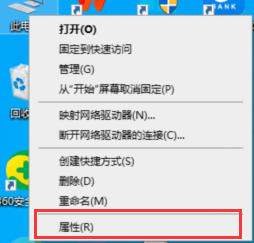
2.进入页面后,点击左侧菜单”控制面板主页“选项进入。
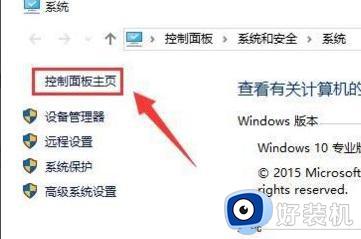
3.然后点击硬件和声音选项进入,继续下一步操作。
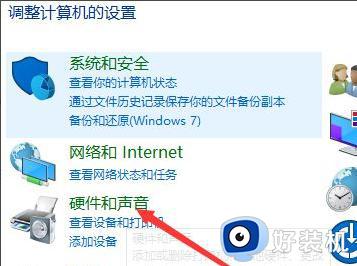
4.我们点击声音选项下方的”管理音频设备“。
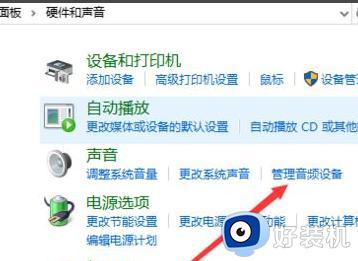
5.在弹出的声音对话框中,点击未安装音频设备勾选显示禁用的设备选项进入。
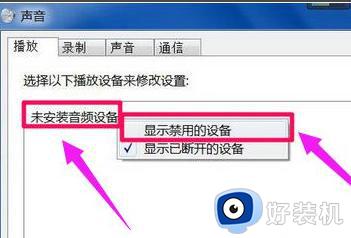 6.鼠标右键点击扬声器,在弹出的选项中勾选”启用“选项即可。
6.鼠标右键点击扬声器,在弹出的选项中勾选”启用“选项即可。
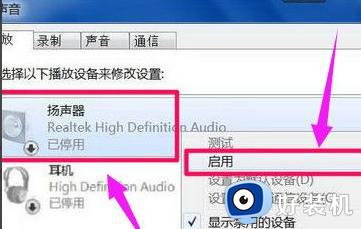
以上就是小编教的w10显示未安装音频设备解决方法的全部内容,有需要的用户就可以根据小编的步骤进行操作了,希望能够对大家有所帮助。
w10未安装任何音频输出设备怎么办 w10显示未安装音频设备解决方法相关教程
- win10显示未安装一切音频输出设备怎么办 win10显示未安装任何音频输出设备如何解决
- win10显示未安装音频设备怎么回事 win10电脑未安装音频设备如何处理
- 笔记本电脑未安装音频设备怎么解决win10 win10电脑提示未安装音频设备的解决方法
- windows10未安装音频设备怎么办 Win10系统未安装音频设备的解决方法
- win10声音红叉怎么办 win10声音红叉未安装任何音频设备解决方法
- win10音频设备扬声器显示未插入怎么办 win10电脑显示扬声器未接入解决方法
- win10喇叭红叉未安装音频如何解决 win10电脑小喇叭有个红叉未安装音频设备怎么办
- 装上w10后音箱声音小怎么办 安装w10音响声音特别小解决方法
- w10系统没有声音怎么解决 电脑w10系统没有声音了如何恢复
- Win10音频图形设备占CPU资源什么原因 Win10音频图形设备占CPU资源的解决方案
- win10拼音打字没有预选框怎么办 win10微软拼音打字没有选字框修复方法
- win10你的电脑不能投影到其他屏幕怎么回事 win10电脑提示你的电脑不能投影到其他屏幕如何处理
- win10任务栏没反应怎么办 win10任务栏无响应如何修复
- win10频繁断网重启才能连上怎么回事?win10老是断网需重启如何解决
- win10批量卸载字体的步骤 win10如何批量卸载字体
- win10配置在哪里看 win10配置怎么看
win10教程推荐
- 1 win10亮度调节失效怎么办 win10亮度调节没有反应处理方法
- 2 win10屏幕分辨率被锁定了怎么解除 win10电脑屏幕分辨率被锁定解决方法
- 3 win10怎么看电脑配置和型号 电脑windows10在哪里看配置
- 4 win10内存16g可用8g怎么办 win10内存16g显示只有8g可用完美解决方法
- 5 win10的ipv4怎么设置地址 win10如何设置ipv4地址
- 6 苹果电脑双系统win10启动不了怎么办 苹果双系统进不去win10系统处理方法
- 7 win10更换系统盘如何设置 win10电脑怎么更换系统盘
- 8 win10输入法没了语言栏也消失了怎么回事 win10输入法语言栏不见了如何解决
- 9 win10资源管理器卡死无响应怎么办 win10资源管理器未响应死机处理方法
- 10 win10没有自带游戏怎么办 win10系统自带游戏隐藏了的解决办法
